Puede que sea una noticia pasada, pero el año pasado Apple introdujo dos nuevos formatos de archivo de alta eficiencia para sus sistemas operativos.
Se llaman HEIF y HEVC. Y en su mayor parte, son una maravilla para el sistema de almacenamiento de su dispositivo. Esencialmente, las fotos y videos que capture solo ocuparán aproximadamente la mitad del espacio que ocuparía un archivo JPEG o H.264.
Y aunque técnicamente solo son compatibles con dispositivos Apple que ejecutan software más reciente, Apple ha implementado una solución de conversión que mitiga la mayoría de los problemas.
Dicho esto, es perfectamente posible seguir teniendo problemas de compatibilidad utilizando HEVC y HEIF.
Contenido
- El problema
-
Un par de formas de evitar esto
- Utilice la hoja para compartir
- Cambiar a un formato más compatible
-
Cómo convertir en iOS
- Artículos Relacionados:
El problema
Normalmente, cada vez que comparte o exporta fotos desde iOS, se convertirán automáticamente a un formato más compatible, como JPEG.
Por otro lado, surgen problemas cuando los usuarios intentan editar directamente una imagen original utilizando una aplicación de terceros o una versión anterior a iOS 11 de una aplicación nativa. Eso incluye una variedad de editores de fotos y videos, plataformas de redes sociales y otras aplicaciones.
Esto, por supuesto, es un poco molesto. Pero no es realmente un problema difícil de resolver.
RELACIONADO:
- Cómo descargar sus fotos de iCloud en una unidad externa
- iOS 12: estos son los cambios clave en la aplicación de fotos y cámara
- Cómo ver fotos de iCloud en tu iPhone
Un par de formas de evitar esto
El iOS de Apple no tiene actualmente una forma nativa de convertir fácilmente archivos HEIF o HEVC en formatos más compatibles. Hay alternativas, a las que llegaremos más adelante.
En lugar de eso, aquí hay algunas cosas que debe considerar si tiene problemas con una foto o video de iOS 11.
Utilice la hoja para compartir

La forma más sencilla de solucionar este problema es simplemente utilizar la hoja Compartir.
- Toque una foto en la aplicación Fotos.
- Toque el icono Compartir en la esquina inferior derecha.
- Busca la aplicación con la que te gustaría compartir y tócala.
Dado que el uso de la hoja Compartir convierte automáticamente los formatos de alta eficiencia a otros más compatibles, este parece ser el método que Apple imaginó que los usuarios aprovecharían.
Y en la gran mayoría de escenarios de uso compartido, este método será suficiente. Pero realmente depende de la plataforma en la que comparta sus fotos.
Por ejemplo, si usa la hoja Compartir para publicar una foto en Instagram, no podrá editar la foto con los filtros o las herramientas de edición de Instagram. Imaginamos que hay problemas similares para otras aplicaciones de edición de fotos o redes sociales.
Cambiar a un formato más compatible
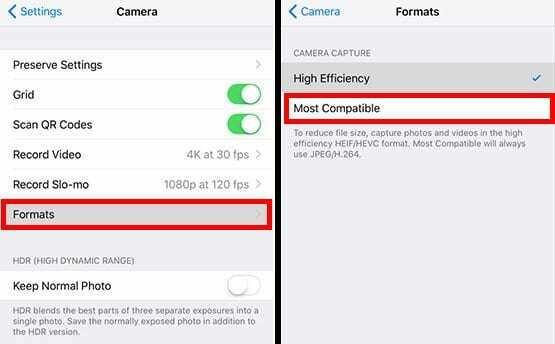
Por supuesto, puede resolver el problema por completo simplemente deshabilitando el formato HEVC y HEIF en iOS.
Este es sin duda un método de "tierra quemada", ya que significa que renunciará a todos los beneficios de la nueva alta eficiencia de Apple.
De cualquier manera, puede modificar el formato de captura de Apple con los siguientes pasos.
- Configuración abierta.
- Navega y toca Cámara.
- Toque en Formatos.
- En Captura de cámara, establezca el formato en Más compatible.
Vale la pena señalar que esto solo se aplica a futuros videos y fotos, por lo que deshabilitar la captura de alta eficiencia no afectará las fotos que ya tomó. Deberá compartirlos o convertirlos manualmente.
Lo que nos lleva a ...
Cómo convertir en iOS
Si todavía tiene un lote de archivos HEIF o HEVC en su dispositivo iOS que le gustaría usar, hay un par de formas sencillas de convertirlos.
Aún mejor, estos métodos se pueden realizar sin descargar ningún software de terceros (que normalmente no recomendamos a menos que sean realizados por un desarrollador autorizado).
Lo más fácil es usar la hoja Compartir para envíelos por correo electrónico a usted mismo. Cuando vuelva a descargar la imagen de su cliente de correo electrónico, estará en un formato más compatible.
Alternativamente, puede usar la hoja Compartir para cargar una foto en un plataforma de almacenamiento basada en la nube como Dropbox. Simplemente vuelva a descargar la foto y estará en JPEG o H.264.
Del mismo modo, si necesita convertir fotos en lotes, simplemente transfiéralas a una Mac o PC con un cable Lightning. Se cambiarán automáticamente, según su configuración.
Asegúrese de ir a Configuración -> Cámara -> Formatos. Luego, seleccione Automático en el submenú Transferir a Mac o PC.
Esperamos que estos consejos le hayan resultado útiles. Háganos saber si tiene alguna pregunta en los comentarios a continuación.

Mike es un periodista independiente de San Diego, California.
Si bien cubre principalmente Apple y tecnología de consumo, tiene experiencia en escribir sobre seguridad pública, gobierno local y educación para una variedad de publicaciones.
Ha ocupado varios puestos en el campo del periodismo, incluido el de escritor, editor y diseñador de noticias.